Выбор музыки или совершение звонков с помощью iPhone может быть сложным, если у Вас заняты руки или даже мокрые. Никто не хочет трогать их дорогой телефон грязными руками, но, что, если звонит тот, чьего звонка Вы ждали в течение всего дня? С помощью голосового управления на iPhone теперь Вы можете позвонить кому-либо из списка контактов, набрать номер, управлять проигрыванием музыки и даже получить необходимую информацию о песне, которая играет в тот момент! Ниже есть инструкции, как настроить и применять голосовое управление для iPhone, а также функции телефона, которыми Вы можете управлять с помощью голоса!
Инструкция или настройка: как использовать голосовое управление на iPhone.
Итак, для вас не секрет что четкий человеческий голос iPhone может распознавать. И чтобы использовать голосовое управление на iPhone, Вам необходимо всегда говорить по направлению в телефон, как будто Вы разговариваете по телефону. Либо в главный микрофон. Убедитесь, что Вы говорите отчётливо с небольшими паузами между именами или номерами. Вам также следует использовать свой родной голос и тон произношения. Дополнительно убедитесь, что Вы выделяете что-то одно, что Вам необходимо. Если Вы ищете Александра в списке контактов, не говорите Саня, так как голосовое управление на iPhone не найдёт это имя в списке контактов. Также, если в контакте человек записан полным именем с отчеством, Вам необходимо произнести полное имя для его поиска. Когда Вы набираете номера, убедитесь, что Вы уточняете код города, если обычно при звонке Вы используете этот код. И последнее - Вам необходимо использовать голосовые команды на iPhone, только того, что iPhone может распознать.
Для использования голосового управления на iPhone, Вам просто необходимо нажать и удерживать основную кнопку телефона (круглая кнопка на передней панели телефона), пока не появится экран голосового управления iPhone. Вы должны услышать звук. Как только голосовое управление было активировано на iPhone, Вы можете использовать голосовые команды для совершения и принятия звонков или управлять музыкой.
Позвонить кому-либо из списка контактов: Скажите звонок или набор с небольшой паузой, и затем имя человека, которому Вы хотели бы позвонить так, как он отображен в записной книжке. Если для этого человека введено несколько телефонов, после имени назовите номер, куда Вы хотите позвонить; домашний или мобильный.
(Например: Звонок Макс мобильный)
Что бы набрать номер, не отображенный в записной книжке: Скажите звонок или набор с небольшой паузой, и затем номер. Не забудьте оставлять небольшие паузы между цифрами, чтобы позволить голосовому управлению ясно определить номер, который Вы произносите.
А исправить имя или номер, который был определен неправильно с помощью голосового управления на iPhone: Вы можете сказать нет, неа, неправильно, не этот или не тот, чтобы дать понять голосовому управлению, что это не то, что Вы ему говорили.
Чтобы использовать голосовое управление на iPhone для музыки, Вы можете сказать проигрывать или проигрывать музыку. Чтобы поставить на паузу проигрываемую песню, нужно сказать пауза или остановить музыку на время. Чтобы пропустить и перейти к следующей песни, скажите следующая песня или предыдущая песня для прослушивания последней проигрываемой песни.
Чтобы проиграть определенный плейлист, артиста или альбом, скажите проигрывать, затем плейлист, артист или альбом и название.
Для того чтобы узнать больше информации о песне, которая сейчас проигрывается, скажите, что играет или кто поет эту песню. Вы также можете сказать, что это за песня или чья это песня.
Чтобы проиграть одинаковые песни, Вы понадобится доступ к Genius; скажите Genius, затем проиграть ещё такие же или Genius, проиграть ещё таких же песен.
Скажите отменить, когда Вы захотите отключить функцию голосового управления на iPhone.
Опция «Управление голосом» есть практически на каждом современном смартфоне. Имеется она и в iPhone.
Она позволяет делать голосовые и видеовызовы, воспроизводить музыкальные композиции, без долгого поиска по разделам меню. После обновления iOS 8 айфоны стали «понимать» речь русскоязычных владельцев. Только не путайте «Управление голосом» с
Siri — это другой сервис, хотя их принципы работы немного схожи.
Кроме того, он не будет работать, если Вы активировали Siri.
Зачастую эта опция предустановлена и находится в активном состоянии. Однако многие пользователи ею попросту не пользуются, и непреднамеренные долгие нажатия на кнопку «Домой» (в кармане или сумке, например), запускающие голосовые вызовы, приводят к хаотичному набору абонентов. И это происходит, даже когда экран iPhone заблокирован. Конечно, это удобно когда Вы за рулём, т.к. не нужно долго искать нужный номер по книге контактов. Но в остальное время — очень раздражает, когда приложение неверно трактует вашу речь как команду к действию. Поэтому многих интересует, как же отключить это приложение, работающее в фоновом режиме?
Два способа
На самом деле всё просто. Отключить неиспользуемый сервис можно двумя способами.
Первый предполагает непосредственную деактивацию услуги. Для этого из меню настроек смартфона перейдите в пункт — Touch ID и пароля. Если у Вас установлен пароль из четырёх цифр, нужно будет ввести его, чтобы позволить iOS внести изменения в настройках iPhone. Затем переведите полозок — справа от пункта – Голосовой набор, в неактивное состояние.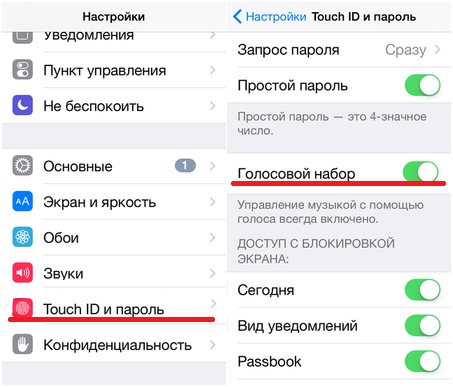 Готово! Теперь айфон не сможет выполнять головой набор с заблокированного экрана без вашего ведома. Стоит отметить, что
управление голосом при
воспроизведении музыкальных композиций будет продолжать работать, даже после отключения вышеназванной услуги.
Готово! Теперь айфон не сможет выполнять головой набор с заблокированного экрана без вашего ведома. Стоит отметить, что
управление голосом при
воспроизведении музыкальных композиций будет продолжать работать, даже после отключения вышеназванной услуги.
Второй способ предполагает запуск голосового помощника Siri. Когда он активен, другие голосовые сервисы автоматически блокируются. Чтобы включить Siri, найдите соответствующую вкладку в настройках, в пункте – Основные. Передвиньте виртуальный тумблер в активное состояние.![]() Однако и это не всегда помогает. Siri также «грешит» тем, что может самопроизвольно включиться в неподходящий момент. Она срабатывает даже когда смартфон не находится на зарядке, и не была нажата Home. Больше всего пользователи жаловались на пробуждение по ночам, из-за внезапно «заговорившего» ассистента. Скорее всего, тому виной баги в iOS.
Однако и это не всегда помогает. Siri также «грешит» тем, что может самопроизвольно включиться в неподходящий момент. Она срабатывает даже когда смартфон не находится на зарядке, и не была нажата Home. Больше всего пользователи жаловались на пробуждение по ночам, из-за внезапно «заговорившего» ассистента. Скорее всего, тому виной баги в iOS.
Как вариант, можно оставить неактивной функцию его запуска после произнесения словосочетания-пароля: «Привет, Сири». Обычно она срабатывает после подключения айфона к источнику питания, так как на обеспечение её деятельности требуется много энергии (кстати, в новых «шестёрках» S-серии, она запускается без подсоединения к сети).
Для этого переведите соответствующий полозок — во вкладке Siri, в положение — выключить.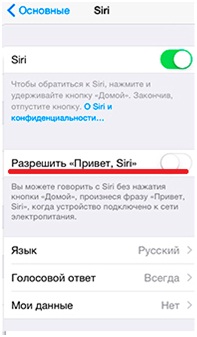 Как видим, нет ничего сложного. Можно, по мере надобности, активировать или приостанавливать работу голосовых ассистентов. Однако полностью их отключить не удастся. Да и зачем? В некоторых ситуациях они — просто незаменимые помощники.
Как видим, нет ничего сложного. Можно, по мере надобности, активировать или приостанавливать работу голосовых ассистентов. Однако полностью их отключить не удастся. Да и зачем? В некоторых ситуациях они — просто незаменимые помощники.
Голосовой ассистент Siri и функция Voice Control по праву имеют звания наиболее раздражительных возможностей iPhone и iPad. О себе они напоминают при каждом длительном нажатии на кнопку Домой, и до недавнего времени отключить обе функции было невозможно. Начиная с компания Apple, наконец, предоставила возможность их отключения. О том, как это сделать рассказали в этой инструкции.
Особенное раздражение открытие (сопровождаемого громкими звуками) окна Siri или функции Voice Control вызывает у тех пользователей, которые данными возможностями своих мобильных устройств не пользуются. До недавнего времени пользователи могли отключить лишь одну из двух функций, по сути, так и не разобравшись с проблемой. К счастью, разработчики из Apple услышали многочисленные просьбы недовольных владельцев iPhone и iPad.
Шаг 1. Перейдите в меню «Настройки » → «Основные » → «Универсальный доступ ».
 Шаг 2. В разделе «Взаимодействие
» выберите пункт «Домой
».
Шаг 2. В разделе «Взаимодействие
» выберите пункт «Домой
».
 Шаг 3. Поставьте флажок на пункте «Выкл.
» в разделе «Нажатие и удерживание для произнесения
».
Шаг 3. Поставьте флажок на пункте «Выкл.
» в разделе «Нажатие и удерживание для произнесения
».
 Готово! Теперь, даже при включенной Siri, ни голосовой ассистент, ни функция Voice Control при длительном нажатии на кнопку Домой тревожить вас не будут.
Готово! Теперь, даже при включенной Siri, ни голосовой ассистент, ни функция Voice Control при длительном нажатии на кнопку Домой тревожить вас не будут.
Смотрите также:
Поставьте оценку:
После того как на телефоне поиграли дети, им как ни странно, трудно потом пользоваться. Включают много различных чудо функций. К таким "чудо функциям" я бы отнес встроенную программу talkback на андроид. Конечно как и любая система андроид тоже не без своих "приколов".
Писать об отключении голосового сопровождения не планировал. Но погуглив, нашел инструкцию написанную разработчиками и ужаснулся. Ну конечно это ежу понятно чтобы выключить любое приложение нужно зайти в настройки, далее приложения, выбрать в соответствии talkback и выключить. Но не все так просто. При включенной talkback пользоваться телефоном практически невозможно, чтобы забуститы что-нужен двойной клик, скролить прежнему тоже нельзя.
Приложение talkback для чего оно?
Приложение talkback предназначен для пользователей у которых проблемы со зрением, или людей, которые вообще ни гу-гу. Как заявлено разработчиками очень полезная вещь, помогает разобраться в телефоне. Как по мне чтобы разобраться с телефоном это бессмысленная вещь. Хотя другие функции могут быть полезными.
Основные возможности talkback:
Озвучка соприкосновения;
Управление жестами;
Управление громкостью;
Чтение текста с экрана при встряхивании телефона и др.
На данный момент пользы из этих функций не нашел, возможно со временем.
В настоящее время более 300 миллионов пользователей выбирают смартфоны серии iPhone за их уникальный дизайн, полезные возможности, удобство и статусность. Однако линейка все еще продолжает развиваться, и некоторые функции Айфонов оставляют желать лучшего. В данной статье мы поговорим о том, что такое голосовое управление, как им пользоваться или при необходимости отключить.
Способность распознавать и выполнять команды голосом появилась у iPhone пятого поколения, на iPod-ах третьего, а также iPod touch. В качестве альтернативы можно использовать Siri, но не одновременно. Чтобы переключиться с нее на голосовое управление, мы заходим в «Настройки», подраздел «Основные», находим пункт «Siri», где включаем или выключаем персонального помощника. Чтобы устройство максимально правильно воспринимало вашу речь, можно воспользоваться встроенным микрофоном Apple-девайсов, гарнитурой или беспроводными Bluetooth-наушниками. Перед тем как произнести команду, зажмите кнопку «Home» — и ждите звукового сигнала. После него начинайте говорить. При использовании внешнего микрофона (или гарнитуры) нажимайте «Вызов», ожидая появления окна «Управление голосом». Если устройство отказывается вас правильно понимать, попробуйте снять чехол, почистить микрофоны и перезагрузить мобильный.



Принять участие в тестировании «свежайших» версий операционной системы под силу каждому. Регистрируйтесь по ссылке на официальном сайте Apple и присоединяйтесь к созданию легенды на правах тестировщика. Обо всех новинках вы будете уведомлены через e-mail. А к лету готовится выпуск публичной беты iOS9. Ждем следующих версий и смотрим интересное тематичное видео про общение с Siri в iOS 8.
